Merhabalar arkadaşlar bu makalemde sizlere Active Directory Sites and Services’de yapılacak olan işlemleri anlatacağım.
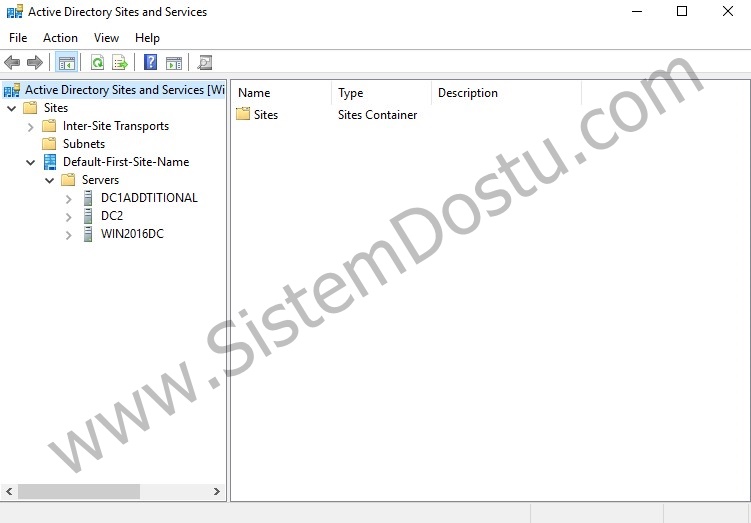
İlk açılan ekran yukarıdaki gibi olacaktır. Bu alanda Servers tabı altında bulunan ADC ve DC cihazlarıdır. Farklı Role’ler kurulu olan cihazlar buraya eklenmeyecektir.
Site oluşturma :
Ortamınızda kurulan ilk Domain Controller varsayılan olarak Default-First-Site-Name altına otomatik olarak atılır. Buranın adını değiştirerekte kullanabilirsiniz ancak ben Site oluşturmayı göstereceğim.
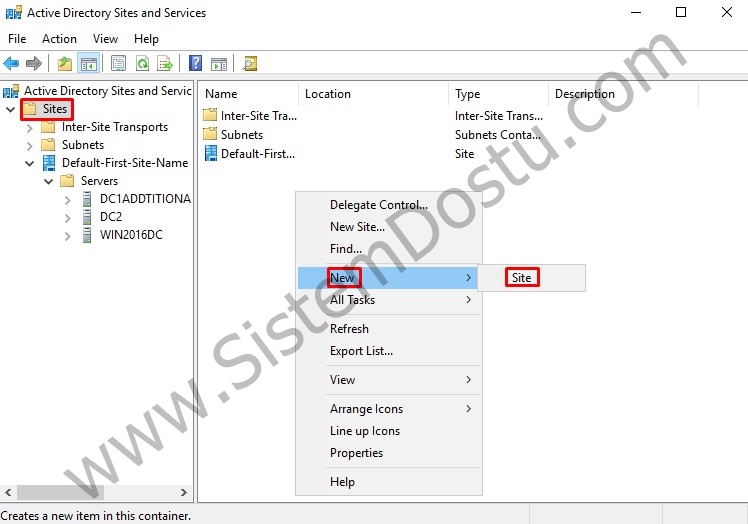
Sites alanına tıklarız ardından sağ tarafta boş bir yere tıklarız New – Site yolunu izleriz.
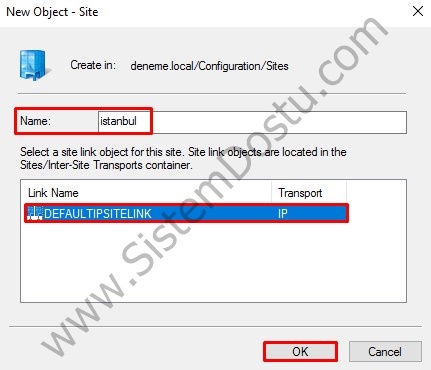
Karşımıza çıkan pencerede Name alanına oluşturacağımız Site adını yazıyoruz ardından DEFAULTIPSITELINK’i seçiyoruz ve OK tuşuna basıyoruz.
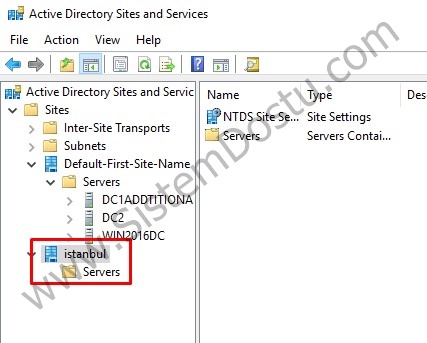
Site’ımızı eklemiş olduk.
Serverları Site’lara taşıma işlemi :
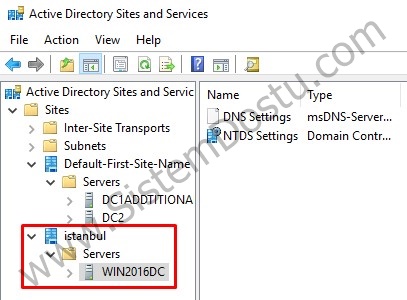
Sürükle ve Bırak yöntemi ile WIN2016DC bilgisayarımı İstanbul Site altına taşıdım. Bunu DC’leri ağa eklemeden önce ilk Siteları oluşturmamız ve atamalarını yapmamız durumunda IP’sine uygun cihaz kendi Site alanına otomatik olarak düşecektir.(ADC kurulumu sırasında sizden Site bilgisini isteyecektir.)
Subnet oluşturma :
Bilgisayarlarımız Site olarak ayırdık ancak Client bilgisayarları bu site içerisindeki Serverları nasıl anlayacak böyle bir durumda aklımıza ilk olarak IP gelmelidir. Bunuda Subnet altından yaparız.

Subnets sekmesine sağ tıklıyoruz ve New Subnet…’e tıklıyoruz.

Açılacak olan sayfada Prefix alanına IP’miz ile birlikte Subnetimizi giriyoruz ardından Select a site object fort his prefix altında bulunan Site’ımızı seçiyoruz ve OK tuşuna basıyoruz. Bu işlemi her Site için yapmalısınız.
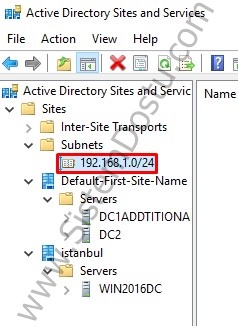
Subnet altına gerekli olan bilgiler eklenmiştir. Böylece Site içerisindeki cihazların IP adresleride belirlenmiş oldu. Bu sayede Örnek olarak Ankara şubesinden; İstanbul şubesine gelen kullanıcı cihazını taktığı zaman belirlemiş olduğumuz ip aralığından ip alacağı için İstanbul Site’ında bulunan DC’den Login olacaktır.
Replication :

İstanbul Site altında bulunan Servers listesinden WIN2016DC’nin bulunduğu alanı genişletip NTDS Settings kısmını açtım. Sol tarafta bulunan iki adet objeye Connection Object denmektedir. Bu objeler sayesinde Replikasyon işlemi gerçekleşir. From Server tabının altında bulunan DC isimleri ise Replication işlemini nereden yapacağını göstermektedir.
Knowledge Consistency Checker : Bu servis her 15 dakikada bir replikasyon rotalarını tasarlar. Yani Network topolojinize bakara hangi DC’nin hangisi ile konuşacağına karar veriyor. En iyi yolu en fazla üç adımda gidecek şekilde belirliyor.
Replikasyon yolunu Manuel belirleme :
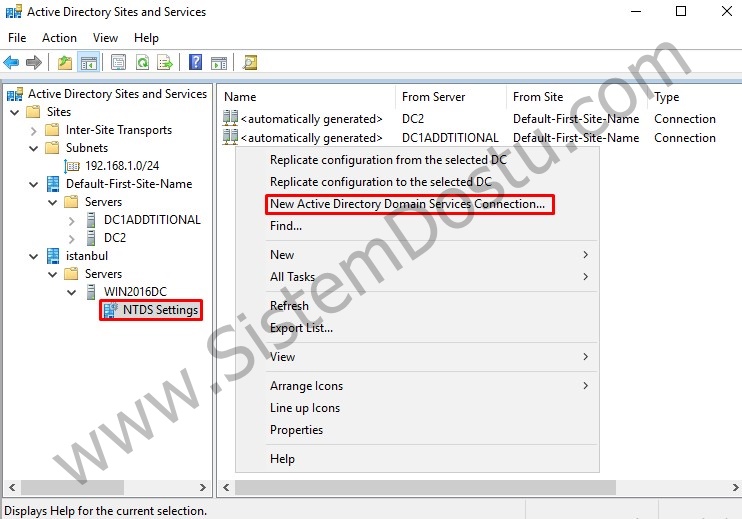
NTDS Settings tabına bastıktan sonra sağ tarafta boş olan kısımda sağ tuşa basarız ve New Active Directory Domain Services Connection… sekmesine tıklanır.
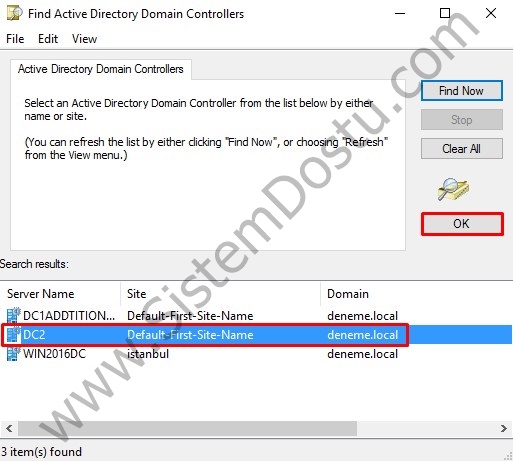
Karşımıza çıkan ekranda Replikasyon yapmasını istediğimiz DC seçilir be OK tuşuna basılır.
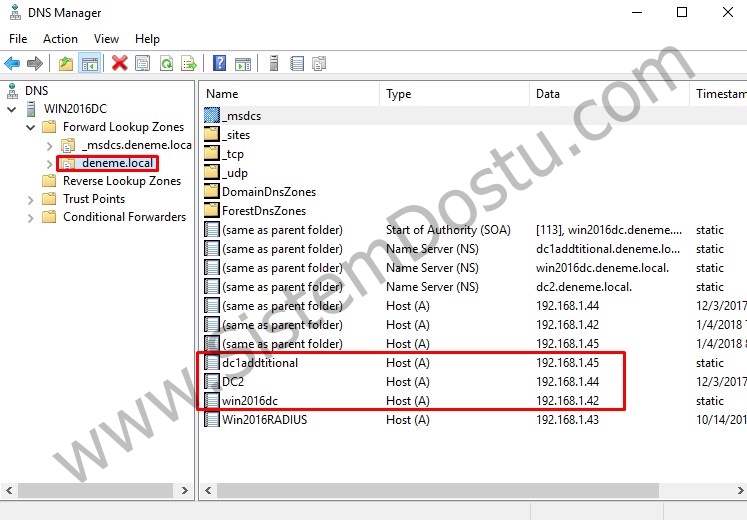
Bu işlemin başarılı bir şekilde çalışması için DNS’iniz de bu serverların kayıtı olmalıdır.
Replication hatası alınması durumunda yapılacak olanlar :
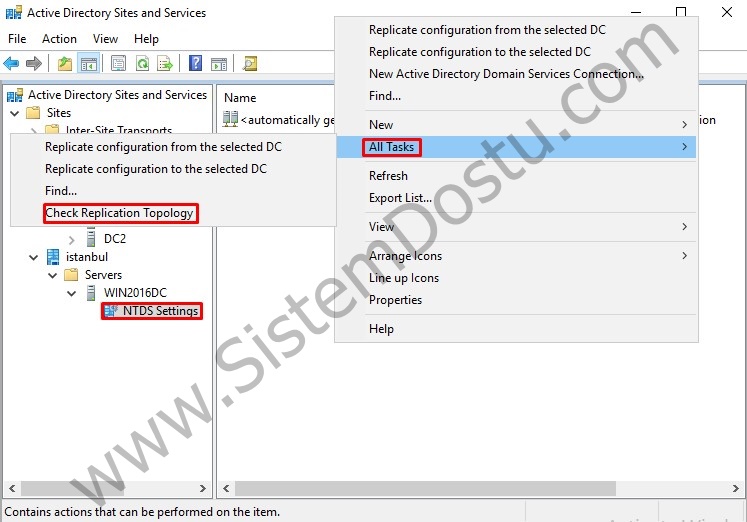
NTDS Settings altında sağ tuş ile All Tasks – Check Replication Topology tuşuna basarak Replcation Serverları kontrol etmesini elle tetikleyebilirsiniz.
DEFAULTSITELINK :
Site oluştururken bu alanı kullanırız. Oluşturma sırasında bu seçeneği seçmemizin amacı bütün Site’ların bir biriyle replikasyon yapabileceğini bildirmemizdir.
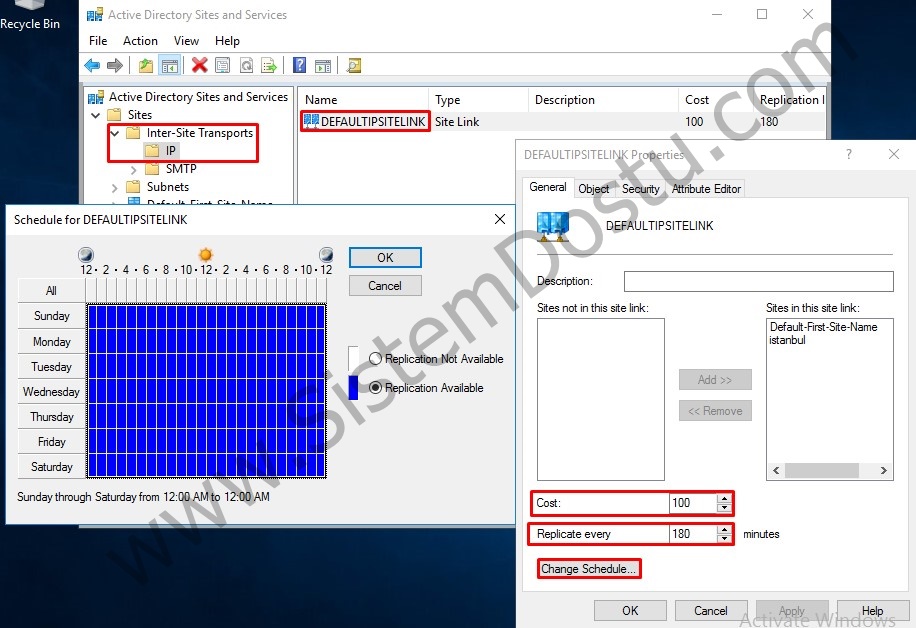
Inter-Site Transports altında IP ye tıklanır. Sağ taraftan DEFAULTIPSITELINK’e tıklanır ve Properties ekranı. Burada Cost değerini ve Replicate every ile ne sıklıkla replication yapacağını belirleriz. Change Schedule… ile günleride ayarlayabiliriz.
Bir makaleninde sonuna gelmiş bulunmaktayız.
Kolaylıklar dilerim.

